Mi a teendő, ha a WhatsApp Web nem működik

A WhatsApp web nem működik? Ne aggódj. Íme néhány hasznos tipp, amivel újra működésbe hozhatod a WhatsApp-ot.
A Slack által kínált szolgáltatások egyike a csatornákhoz való csatlakozáskor és kilépéskor elküldött üzenetek. Alapértelmezés szerint a rendszer automatikusan elküldi az üdvözlő és távozó üzeneteket, amikor valaki csatlakozik egy csatornához, vagy elhagyja azt.
A csatornacsatlakozási üzenetek célja, hogy segítsenek megtörni a jeget, és az új csatlakozók maguk is üdvözlést küldjenek, vagy a csatorna jelenlegi tagjai fogadják őket, ahelyett, hogy csendben csatlakoznának és leselkednének. Ösztönzi a kötetlen beszélgetést, és segíthet abban, hogy az új asztalos kevésbé ideges legyen a többiekkel való beszélgetés miatt. A csatornát elhagyó üzenetek tájékoztató jellegűek, így a csatorna továbbra is tagjai tudatában lehetnek annak, hogy valaki távozott.
Alapértelmezés szerint a csatlakozási és kilépési üzenetek minden egyes csatornához csatlakozó vagy elhagyó felhasználó számára közzétételre kerülnek. Ez kis csatornák esetén hasznos lehet, de a nagyobb csatornákon, különösen a nagy felhasználói forgalommal rendelkező csatornákon, az üzenetek vagy elveszhetnek, vagy egyszerűen bosszantóak lehetnek. Szerencsére a Slack lehetőséget kínál az üzenetek legalább részleges letiltására.
Ha úgy szeretné konfigurálni a munkaterületet, hogy ne küldjön csatornacsatlakozási és -kilépési üzeneteket, tallózzon a munkaterület beállításai és engedélyei oldalra. Az eléréshez először a jobb felső sarokban lévő munkaterület nevére kell kattintania. Ezután a legördülő menüben válassza a „Beállítások és adminisztráció”, majd a „Munkaterület beállításai” lehetőséget a munkaterület-beállítások új lapon való megnyitásához.
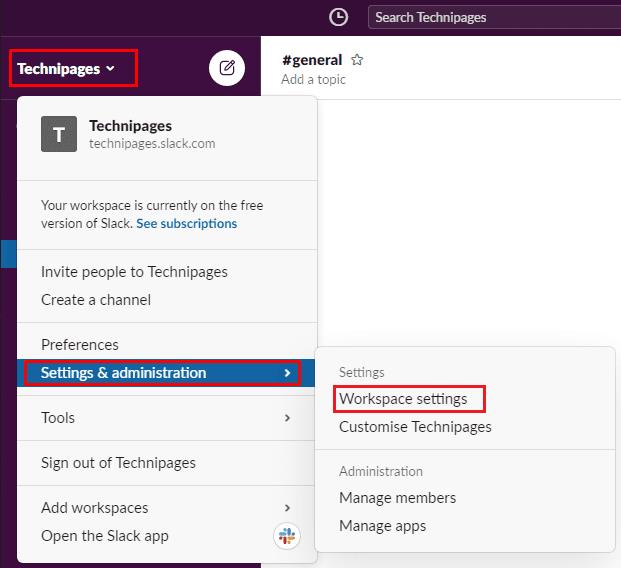
A munkaterület beállításainak eléréséhez kattintson a munkaterület nevére az oldalsávban, majd válassza a „Beállítások és adminisztráció” és a „Munkaterület beállításai” lehetőséget.
Az alapértelmezett „Beállítások” lapon kattintson a „Kibontás” gombra a „Csatlakozás és üzenetek elhagyása a csatornában” beállításoknál.
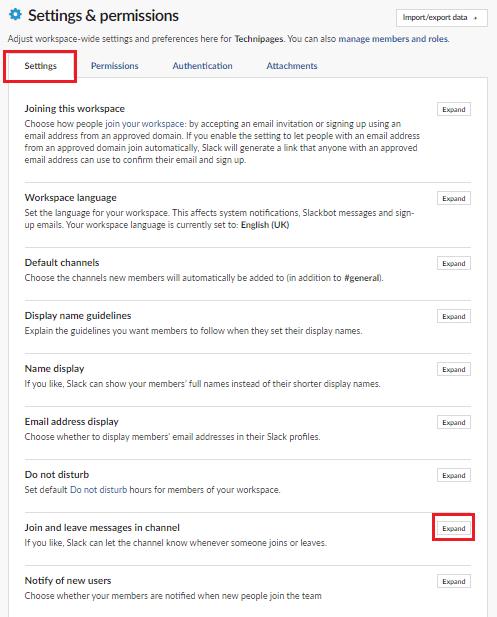
Kattintson a „Kibontás” lehetőségre a „Csatlakozás és üzenetek hagyása a csatornában” mellett az alapértelmezett „Beállítások” lapon.
A csatlakozási és kilépési üzenet szakaszban törölje a jelet az „Üzenet megjelenítése, amikor valaki csatlakozik a csatornához vagy elhagyja azt” jelölőnégyzetből. Ha ez a beállítás le van tiltva, a csatlakozási és kilépési üzenetek csak akkor kerülnek közzétételre, ha valaki csatlakozik egy privát csatornához, vagy elhagyja azt, vagy ha valaki csatlakozik egy húsznál kevesebb taggal rendelkező nyilvános csatornához.
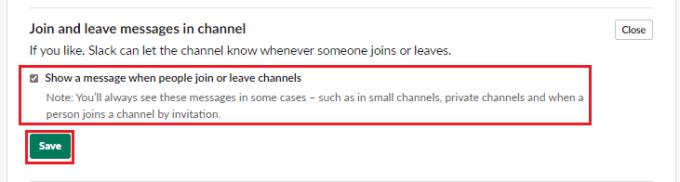
Törölje az „Üzenet megjelenítése, amikor valaki csatlakozik a csatornához vagy elhagyja azt” jelölőnégyzetet.
A csatlakozás és az üzenet elhagyása hasznos módja lehet a Slack-csatornához csatlakozó és onnan kilépő felhasználók üdvözlésének és felismerésének. Ha követi az útmutató lépéseit, a legtöbb esetben letilthatja ezeket az üzeneteket.
A WhatsApp web nem működik? Ne aggódj. Íme néhány hasznos tipp, amivel újra működésbe hozhatod a WhatsApp-ot.
A Google Meet kiváló alternatíva más videokonferencia alkalmazásokhoz, mint például a Zoom. Bár nem rendelkezik ugyanazokkal a funkciókkal, mégis használhat más nagyszerű lehetőségeket, például korlátlan értekezleteket és videó- és audio-előnézeti képernyőt. Tanulja meg, hogyan indíthat Google Meet ülést közvetlenül a Gmail oldaláról, a következő lépésekkel.
Ez a gyakorlati útmutató megmutatja, hogyan találhatja meg a DirectX verzióját, amely a Microsoft Windows 11 számítógépén fut.
A Spotify különféle gyakori hibákra utal, például zene vagy podcast lejátszásának hiányára. Ez az útmutató megmutatja, hogyan lehet ezeket orvosolni.
Ha a sötét módot konfigurálod Androidon, egy olyan téma jön létre, amely kíméli a szemed. Ha sötét környezetben kell nézned a telefonodat, valószínűleg el kell fordítanod a szemedet, mert a világos mód bántja a szemedet. Használj sötét módot az Opera böngészőben Androidra, és nézd meg, hogyan tudod konfigurálni a sötét módot.
Rendelkezik internetkapcsolattal a telefonján, de a Google alkalmazás offline problémával küzd? Olvassa el ezt az útmutatót, hogy megtalálja a bevált javításokat!
Az Edge megkönnyíti a biztonságos böngészést. Íme, hogyan változtathatja meg a biztonsági beállításokat a Microsoft Edge-ben.
Számos nagyszerű alkalmazás található a Google Playen, amelyekért érdemes lehet előfizetni. Idővel azonban a lista bővül, így kezelni kell a Google Play előfizetéseinket.
A videofolytonossági problémák megoldásához a Windows 11-en frissítse a grafikus illesztőprogramot a legújabb verzióra, és tiltsa le a hardveres gyorsítást.
Ha meg szeretné állítani a csoportbejegyzések megjelenését a Facebookon, menjen a csoport oldalára, és kattintson a További opciók-ra. Ezután válassza az Csoport leiratkozása lehetőséget.








